Visualizações de Visibilidade¶
Visão Geral¶
Visibilidades de visibilidade no Vinyl são usadas para determinar a exibição e os atributos obrigatórios ou opcionais de controles individuais em um painel. As visualizações de visibilidade estão disponíveis apenas para painéis de formulário. Existem três tipos diferentes de visualizações de visibilidade que você pode configurar: Estático, Regra e Plugin.
Um caso de uso para visualizações de visibilidade é se você deseja permitir que um usuário altere quando algo estiver oculto ou ative/desative sem precisar alterar o aplicativo em si. Por exemplo, existem colunas em uma tabela OrderStatus que afirmam que se OrderStatus=Shipped então Order.ShipRequired está desabilitado. Você pode então criar uma página para gerenciar OrderStatuses sem precisar alterar a definição de todo o aplicativo.
Visualização de Visibilidade Estática¶
Uma Visualização de visibilidade estática está sempre ativa e, portanto, não pode ser alterada, a menos que um desenvolvedor a modifique.
Para Configurar uma Visualização de Visibilidade Estática¶
- Vá para a página do aplicativo Painel Formulário onde deseja ocultar um campo
- Vá para Gaveta de Ação > Live Designer
- Selecione o Painel para edição e vá em Mais > Visibilidades
- Clique em Criar e defina o valor Tipo como Estático
- Em seguida, selecione a Coluna que você deseja ocultar. Por exemplo: Expedidor
-
Selecione o Valor desejado:
- Limpar - Oculta o campo da exibição e limpa o valor do campo
- Exigir - Torna o campo um campo visível obrigatório
- Mostrar - Torna o campo um campo visível opcional
- Ocultar - Oculta o campo da exibição, o valor do campo permanece intacto
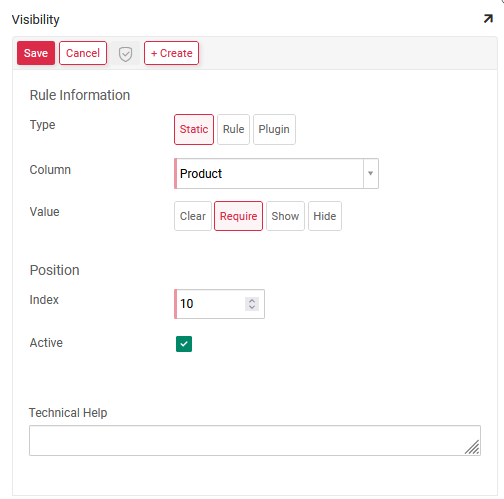
-
Clique em Salvar
- Navegue de volta para a visualização do aplicativo e confirme a atualização
Regra de Visibilidade¶
Uma Regra de Visibilidade é uma regra que usa lógica de negócios para aplicar uma Visualização de Visibilidade a um painel de Formulário. As Regras de Visibilidade devem ter como alvo um objeto de dados em vez de uma tabela, e para usar Regras de Visibilidade você primeiro configura uma Regra de objeto de dados.
- Navegue até o aplicativo de onde deseja aproveitar o Visibility View
- Clique em Gaveta de ação > App Workbench
- Clique em + Regra
- Forneça um Nome para a regra. Por exemplo: Fonte do Produto (Visibilidade dos Campos da Unidade)
- Defina o objetivo como Visibilidade
-
Defina Target para o objeto de dados onde você deseja aplicar uma Visualização de Visibilidade. Por exemplo: Produto (Fonte)
- Uma Regra de Visibilidade deve ter a tabela Target e as Chaves Primárias dessa tabela. Além disso, adicionaremos colunas que determinam a Visualização de Visibilidade, direcionando a coluna que queremos afetar e inserindo Limpar, Exigir, Mostrar ou Ocultar no campo Expressão.
-
Adicione a tabela Target à sua regra
- Adicione chave(s) primária(s) para sua regra
-
Adicione quaisquer Colunas que exijam definição para a Visualização de Visibilidade, direcionando a Coluna que queremos afetar e usando o
VisibilityOption()função para especificar Limpar, Exigir, Mostrar ou Ocultar no campo Expressão.
-
Navegue de volta ao design do painel e selecione Visibilidade
- Clique em Criar e defina Tipo como Regra
- Selecione a Regra que você criou
- Salve e retorne à visualização do aplicativo para confirmar a atualização
Visualizações de Visibilidade do Plug-in¶
O Vinyl suporta a opção de criar visualizações de visibilidade usando Plugins. Aqui o Plugin retornaria um 0, 1, 2, ou 3 e você está configurando o restante de maneira semelhante à forma como configura o tipo de regra:
0= Limpar - Oculta o campo da exibição e limpa o valor do campo1= Exigir - Torna o campo um campo visível obrigatório2= Mostrar - Torna o campo um campo visível opcional3= Ocultar - Oculta o campo da exibição, o valor do campo permanece intacto